MotionEye es una interfaz web para Motion, muy útil e interesante que nos permite controlar todas nuestras cámaras desde una única interfaz.

Podemos encontrar MotionEye AQUÍ.
Vamos a dar por supuesto que hemos configurado correctamente nuestras cámaras conectadas a la Raspberry Pi. Ya sabemos que pueden ser cámaras USB o cámaras CSI; para estas últimas hay que ejecutar el comando raspi-config e habilitar el módulo de cámara CSI.
Recuerda que hemos hablado bastante de Motion y de las cámaras Web por USB en Raspberry Pi (mucho mejor las cámaras CSI).
Instalación de MOTIONEYE en Raspbian
Primero instalaremos ffmpeg y v4l-utils (este último suele venir instalado en Raspbian Stretch) :
apt-get install ffmpeg v4l-utils |
Instalamos libmariadbclient18 y libpq5, requeridos por Motion:
apt-get install libmariadbclient18 libpq5 |
Instalamos Motion:
wget https://github.com/Motion-Project/motion/releases/download/release-4.1.1/pi_stretch_motion_4.1.1-1_armhf.deb dpkg -i pi_stretch_motion_4.1.1-1_armhf.deb |
Instalamos las dependencias desde los repositorios:
apt-get install python-pip python-dev libssl-dev libcurl4-openssl-dev libjpeg-dev libz-dev |
Instalamos MotionEye:
pip install motioneye |
Preparamos el directorio de configuración:
mkdir -p /etc/motioneye cp /usr/local/share/motioneye/extra/motioneye.conf.sample /etc/motioneye/motioneye.conf |
Preparamos el directorio de archivos media:
mkdir -p /var/lib/motioneye |
Añadimos un script de inicio, lo configuramos para ejecutarse en cada inicio del sistema operativo, e iniciamos el servidor de MotionEye:
cp /usr/local/share/motioneye/extra/motioneye.systemd-unit-local /etc/systemd/system/motioneye.service systemctl daemon-reload systemctl enable motioneye systemctl start motioneye |
Para actualizar a la versión más reciente de MotionEye:
pip install motioneye --upgrade
systemctl restart motioneye |
COMENZANDO CON WEBCAMS EN MOTIONEYE
Tras instalar MotionEye, tan solo tendremos que acceder a la IP de la Raspberry donde se aloja el servidor de MotionEye;
Motioneye funciona por defecto sobre el puerto 8765
así que tendremos que acceder a http://IP:8765
O también podríamos cambiar el puerto sobre el que funciona nuestro servidor de MotionEye, editando el archivo de configuración:
/etc/motioneye/motioneye.conf
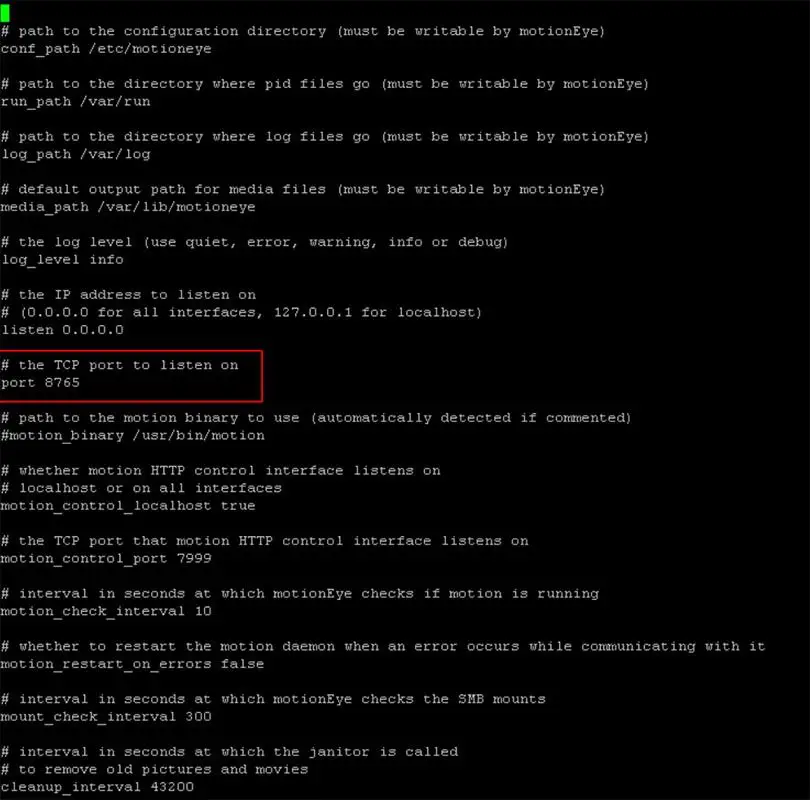
Añadir cámaras en MotionEye
Si hemos accedido por web a nuestro servidor MotionEye alojado en la Raspberry, comenzaremos desplegando el menú lateral, y pulsando sobre la opción de add camera … para empezar a configurar cámaras que ya están funcionando y emitiendo en nuestra red:
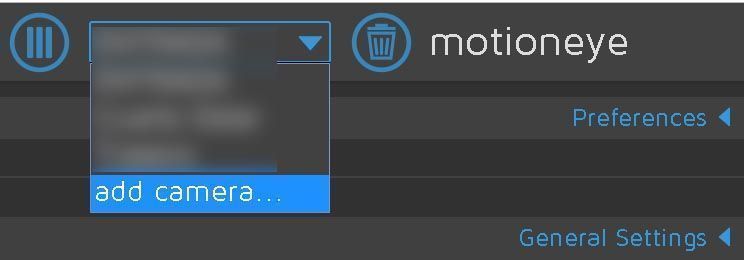
Tenemos varios tipos de cámara que podemos añadir a MotionEye:
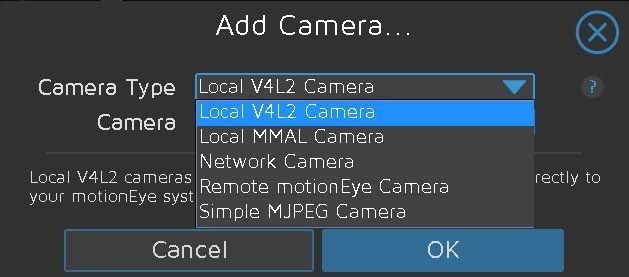
- Local V4L2 Camera : Local V4L2 cameras are camera devices that are connected directly to your motionEye system, usually via USB.
- Local MMAL Camera : Local MMAL cameras are devices that are connected directly to your motionEye system. These are usually board-specific cameras.
- Network Camera : Network cameras (or IP cameras) are devices that natively stream RTSP or MJPEG videos or plain JPEG images. Consult your device’s manual to find out the correct RTSP, MJPEG or JPEG URL.
- Remote motioneye Camera : Remote motionEye cameras are cameras installed behind another motionEye server. Adding them here will allow you to view and manage them remotely.
- Simple MJPEG Camera : Adding your device as a simple MJPEG camera instead of as a network camera will improve the framerate, but no motion detection, picture capturing or movie recording will be available for it. The camera must be accessible to both your server and your browser. This type of camera is not compatible with Internet Explorer.
Lo más normal es que utilicemos las Network Cameras (cámaras IP de red) o Simple MJPEG Camera (cámara MJPEG).
Tras añadir la cámara, podremos configurar varias opciones:
- Preferencias
- Parámetros generales
- Dispositivo de video
- Almacenamiento de archivos
- Video Streaming
- Still Images
- Películas
- Detección de Movimiento (Motion)
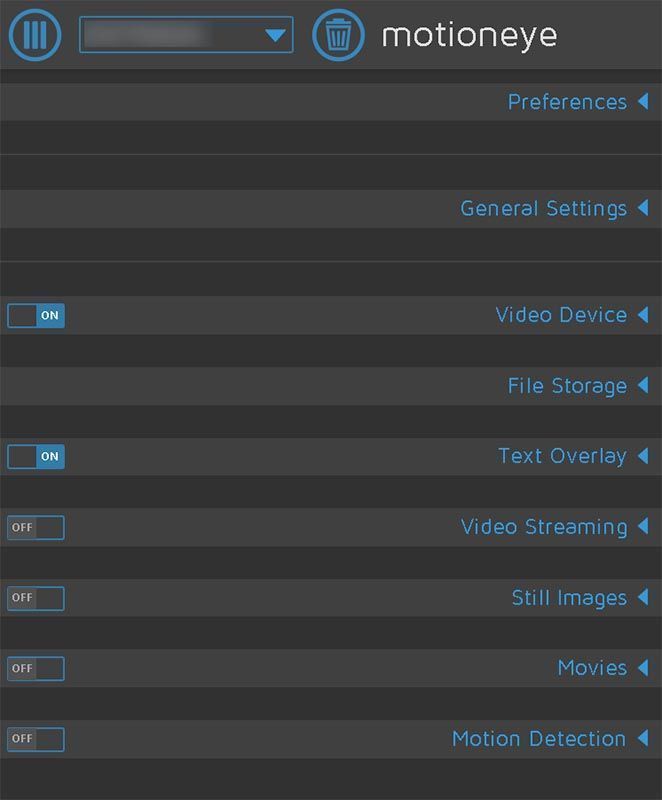
MotionEye es una interesante interfaz Web que nos facilita la centralización y control de cámaras en Raspberry Pi.